Wie funktioniert die Kandidaten- und Stellensuche?
In zvoove Recruit haben Sie verschiedene Möglichkeiten, Stellen und Kandidaten zu suchen und zu filtern. Die in diesem Artikel erläuterten Funktionen sind sowohl auf Kandidaten- als auch auf Stellenlisten anwendbar. Wir rufen für dieses Beispiel die Stellenliste auf. Oberhalb der Stellen sehen Sie verschiedene Suchfunktionen:
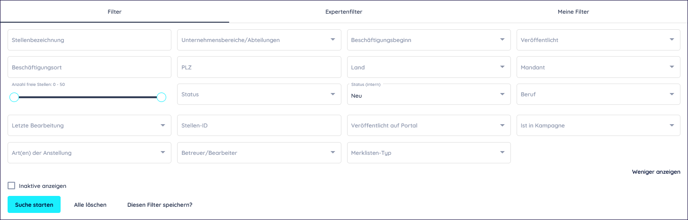
So können Sie z. B. nach Mandant, Stellenbezeichnung und vielen weiteren Kriterien suchen, indem Sie das entsprechende Feld auswählen und „Suche starten“ klicken. Natürlich können Sie auch verschiedene Filterkriterien miteinander kombinieren. Zum Beispiel den Beruf „AnlagemechanikerIn“ im Beschäftigungsort „Köln“.
Wenn Sie Ihre eingestellten Filter entfernen möchten, um wieder die gesamte Stellenliste sehen zu können, klicken Sie neben „Suche starten“ auf „Alle löschen“:

Die Expertensuche
Die Expertensuche aktivieren Sie mit einem Klick auf den Reiter Expertenfilter:

Hier haben Sie die Möglichkeit, beliebige Felder aus der Stellenliste mithilfe von Und/Oder-Verknüpfungen zu filtern. Das macht vor allem dann Sinn, wenn Sie sehr lange Listen haben.
Definieren Sie zuerst das Feld, nach dem Sie suchen möchten. Zum Beispiel den Beschäftigungsort. In unserem Beispiel wählen wir als Operator „ist gleich“ und beim Wert „Obertraubling“.
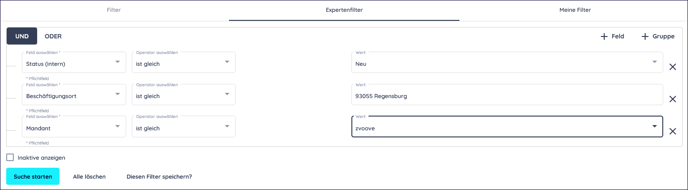
Sobald Sie sich für mehrere Felder entschieden haben, können Sie oben entscheiden, ob es sich um eine „Und“ bzw. um eine „Oder“-Verbindung handelt. „Und“ bedeutet, dass beide Kriterien gefiltert werden. „Oder“ bedeutet, dass nur ein Kriterium gefiltert wird. In unserem Beispiel mit „Und“ wird nach Stellen gesucht, deren Beschäftigungsort Obertraubling ist.
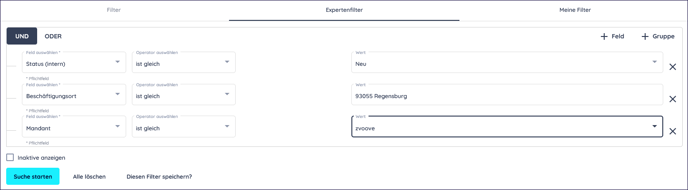
Sie können auch Gruppen hinzufügen. Eine solche Gruppe enthält dann wiederum weitere Felder:
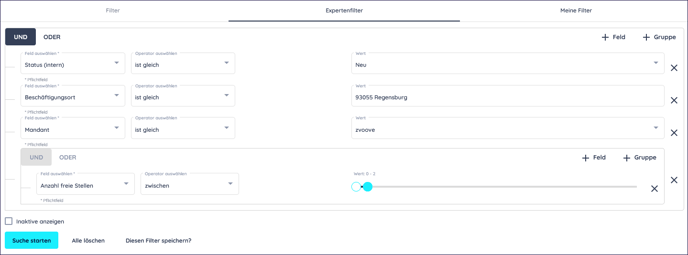
Es macht z. B. Sinn, eine Gruppe für den Unternehmensbereich zu erstellen. Definieren Sie in der Gruppe z. B. in den Feldern, dass der Unternehmensbereich „Buchhaltung“ oder „Entwicklung“ sein soll:

Wir haben die zwei Felder „Beschäftigungsort“ und „Mandant“, die mit einer „Und“-Verknüpfung sind und darunter die Gruppe für den Unternehmensbereich, in dem die Unternehmensbereiche mit einer „Oder“-Verknüpfung verbunden sind. Das bedeutet, wir filtern jetzt nach Stellen mit dem Beschäftigungsort Essen und dem Mandanten MST und der Abteilung Entwicklung oder Buchhaltung.
Bei Bedarf kann dieser Filter auch gespeichert werden. Klicken Sie dafür auf „diesen Filter speichern“, geben Sie einen Namen für diesen Filter ein und ob Sie diesen mit Kollegen teilen möchten:

Gespeicherte Filter erscheinen immer oben in der Kachel „Meine Filter“:

Hat Ihnen der Beitrag nicht weitergeholfen oder fehlen Ihnen Informationen? Dann schreiben Sie uns ein kurzes Feedback über Wissensdatenbank-Verbesserungswunsch, damit wir diesen Artikel verbessern können.
